Päivitetty huhtikuu 2024: Älä enää saa virheilmoituksia ja hidasta järjestelmääsi optimointityökalumme avulla. Hanki se nyt osoitteessa linkki
- Lataa ja asenna korjaustyökalu täältä.
- Anna sen skannata tietokoneesi.
- Työkalu tulee silloin Korjaa tietokoneesi.
Fallout 76 on suosittu RPG, jonka on kehittänyt Bethesda Game Studios ja joka on saatavana Windows 10: lle, PlayStation 4: lle ja Xbox Onelle. Se on melko onnistunut peli, myydään yli 1.8 miljoonaa kappaletta vuonna 2018. Vaikka se onkin vankka peli, joissakin tapauksissa voimme käsitellä joitain asioita. Tänään. Tässä viimeisimmässä vianmäärityssarjan osassa puhumme Fallout 76: n jumittumisesta, kun näyttö latautuu.
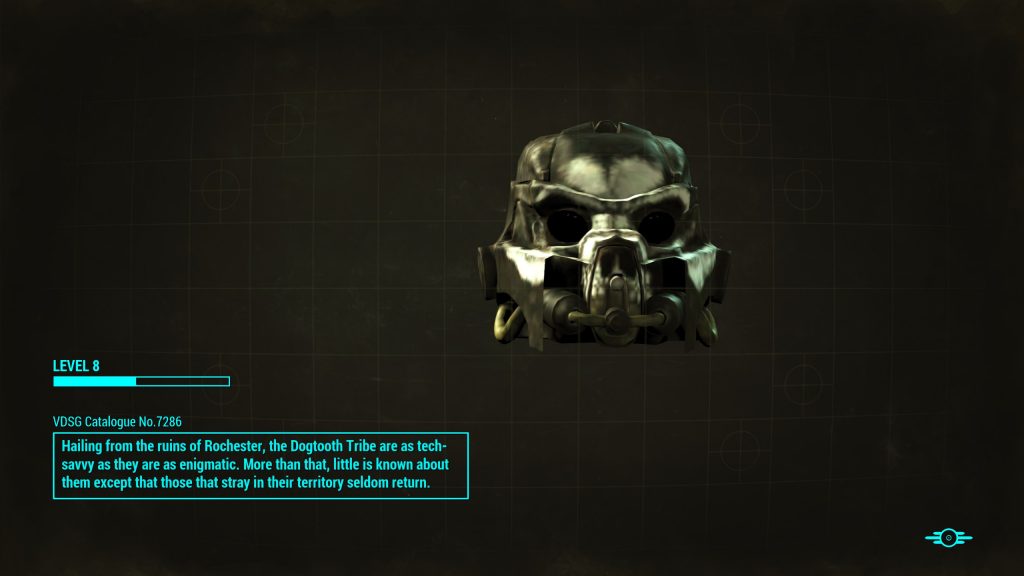
Jos olet äskettäin ladannut ja asentanut Fallout 76: n, mutta sinulla on käynnistys- tai latausongelmat se.
Tämä voi olla hyvin turhauttavaa. Siksi olemme luoneet vianmääritysoppaan, joka auttaa sinua tunnistamaan virheen. Ennen kuin perehdyt tähän oppaaseen, on kuitenkin tärkeää ottaa yhteyttä Bethesdaan.
Muokkaa pelin määritystiedostoa
Huhtikuun 2024 päivitys:
Voit nyt estää tietokoneongelmat käyttämällä tätä työkalua, kuten suojataksesi tiedostojen katoamiselta ja haittaohjelmilta. Lisäksi se on loistava tapa optimoida tietokoneesi maksimaaliseen suorituskykyyn. Ohjelma korjaa yleiset virheet, joita saattaa ilmetä Windows -järjestelmissä, helposti - et tarvitse tuntikausia vianmääritystä, kun sinulla on täydellinen ratkaisu käden ulottuvilla:
- Vaihe 1: Lataa PC-korjaus- ja optimointityökalu (Windows 10, 8, 7, XP, Vista - Microsoft Gold Certified).
- Vaihe 2: Valitse “Aloita hakuLöytää Windows-rekisterin ongelmat, jotka saattavat aiheuttaa PC-ongelmia.
- Vaihe 3: Valitse “Korjaa kaikki”Korjata kaikki ongelmat.
Pelin kokoonpanotiedostoa on mahdollista muokata, mikä tosiasiallisesti rikkoo kehysnopeuden, ja toivottavasti peli ei enää jäätyä latausnäytöllä jos pelaajat päättävät vaihtaa palvelinta. Tällä menetelmällä on kuitenkin ei-toivottu haittavaikutusten haittavaikutus, joka voidaan korjata ottamalla V-Sync käyttöön peleissä.
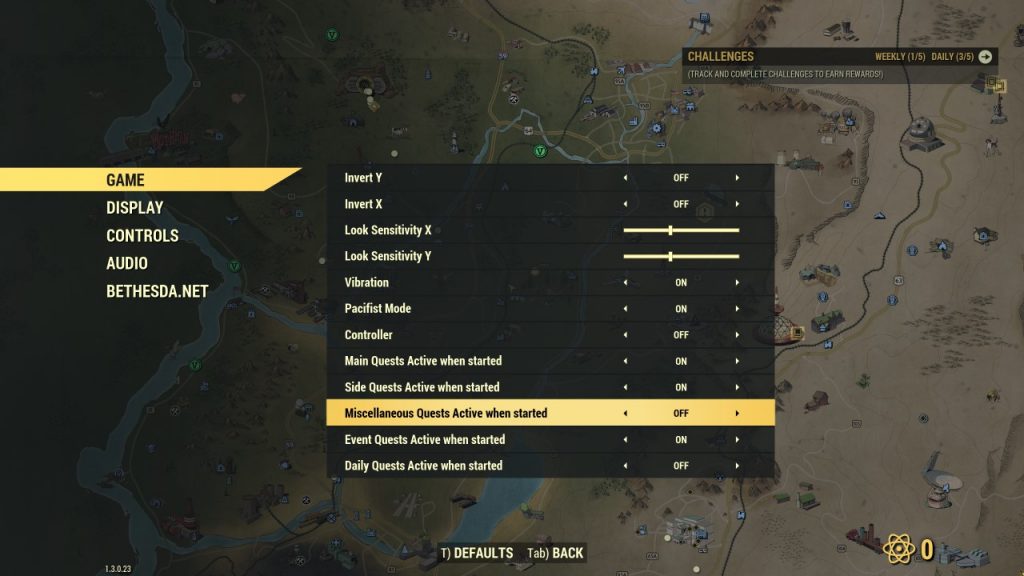
- Navigoi kansion sijaintiin Resurssienhallinnassa avaamalla kansio ja napsauttamalla vasemmassa selauspalkissa ”Tämä tietokone” tai “Oma tietokone” tai etsimällä tätä merkintää Käynnistä-valikosta.
- Kaksoisnapsauta tällä tietokoneella tai omalla tietokoneella paikallista kiintolevyäsi ja valitse "Käyttäjät" >> "Tilisi nimi" >> "Asiakirjat" >> "Omat pelit" >> Fallout 76. Windows 10 -käyttäjät voivat yksinkertaisesti siirtyä kohtaan " Asiakirjat ”avaamisen jälkeen. Explorerin oikea navigointivalikko.
- Napsauta hiiren kakkospainikkeella tiedostoa nimeltä Fallout76Prefs.ini ja avaa se Muistiossa.
- Käytä Ctrl + F-pikakuvaketta tai napsauta ylävalikossa kohtaa ”Muokkaa” ja avaa hakuikkuna valitsemalla avattavasta valikosta ”Etsi”.
- Kirjoita kenttään ”iPresentInterval” ja muuta arvoksi arvon 1 arvoksi 0. Tallenna muutokset painamalla Ctrl + S tai napsauta Tiedosto >> Tallenna ja poistu editorista.
- Yritä suorittaa peli uudelleen nähdäksesi, onko Fallout 76: lla näytön latausongelma pelaamisen aikana!
Tarkista pelitiedostot.
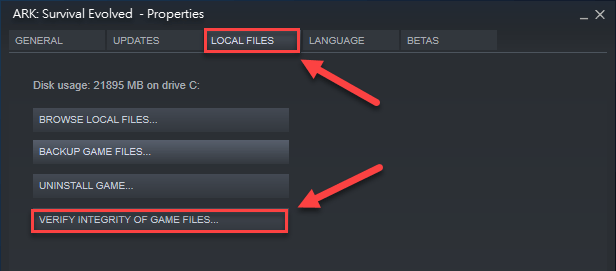
Tässä tapauksessa ensimmäinen asia on varmistaa, että pelitiedostot eivät ole vioittuneet tai puuttuvat. Jos sait pelin Steamista, noudata näitä ohjeita.
- Käynnistä Steam kaksoisnapsauttamalla sen kuvaketta työpöydällä.
- Napsauta Steam-ikkunan Kirjasto-välilehteä osoittamalla ikkunan yläosassa olevaa Kirjasto-välilehteä ja etsimällä Fallout 76 kirjastossasi olevien pelien luettelosta.
- Napsauta kohtaa hiiren kakkospainikkeella ja valitse Ominaisuudet. Napsauta Paikalliset tiedostot -välilehteä ja napsauta Vahvista pelitiedostojen eheys.
- Odota, että työkalu vahvistaa pelin, ja huomaat todennäköisesti, että jotkut tiedostot on ladattu.
- Käynnistä peli uudelleen
Ota yhteyttä Bethesdaan

Voisit kysyä, miksi otat yhteyttä Bethesdaan? On epätodennäköistä, että Fallout 76: n lopputuote julkaistiin ongelmien kanssa, jotka ovat saattaneet estää pelin latautumista. Siksi on tärkeää ilmoittaa virheistä tai ongelmista kommentoitavaksi.
Saamalla nämä tiedot, he voivat auttaa sinua korjaamaan ongelman ja mahdollisesti julkaisemaan korjauksen muiden auttamiseksi.
Bethesda on hullusti historiallisten yksinpelien, kuten Oblivion, Skyrim, Fallout 3 ja 4, päämies. Nyt he ovat palanneet Fallout 76: n kanssa. Yritä saada sivukokemus verkossa sinulle ja muille selviytyneille.
Ennen kuin otat heihin yhteyttä, muista antaa heille yksityiskohtaisia tietoja laitteistosi tiedoista, kuvaus kaatumisesta. Jne.
Jos et kuule heiltä, anna heille aikaa. Voit myös ottaa yhteyttä Bethesdaan heidän sosiaalisen mediansa sivustoissa sekä online-foorumiryhmissä.
Asiantuntijavinkki: Tämä korjaustyökalu tarkistaa arkistot ja korvaa vioittuneet tai puuttuvat tiedostot, jos mikään näistä tavoista ei ole toiminut. Se toimii hyvin useimmissa tapauksissa, joissa ongelma johtuu järjestelmän korruptiosta. Tämä työkalu myös optimoi järjestelmäsi suorituskyvyn maksimoimiseksi. Sen voi ladata Napsauttamalla tätä

CCNA, Web-kehittäjä, PC-vianmääritys
Olen tietokoneen harrastaja ja harrastava IT-ammattilainen. Minulla on vuosien kokemus tietokoneen ohjelmoinnista, laitteiden vianmäärityksestä ja korjaamisesta. Olen erikoistunut Web-kehitys- ja tietokannan suunnitteluun. Minulla on myös CCNA-sertifiointi verkon suunnitteluun ja vianmääritykseen.

